当许多学生使用Excel制作一些产品价格表或人事部门的人员名单时,他们会在姓名后面的单元格中添加一张照片以给出提示,这样就可以很好地识别出与姓名相对应的照片。
当然,除此之外,今天小王先生也来教你一个好方法,用注释功能直接插入图片提示。这样做的好处是,你不必占据单元格,也不必费心调整图片的大小。如果设置了,我们以后只需要将光标放在名称单元格上,就会显示相应的照片提示。很酷吧?
效果预览
将鼠标移动到具有特定名称的单元格上,对应于该名称的图片将出现在提示中。
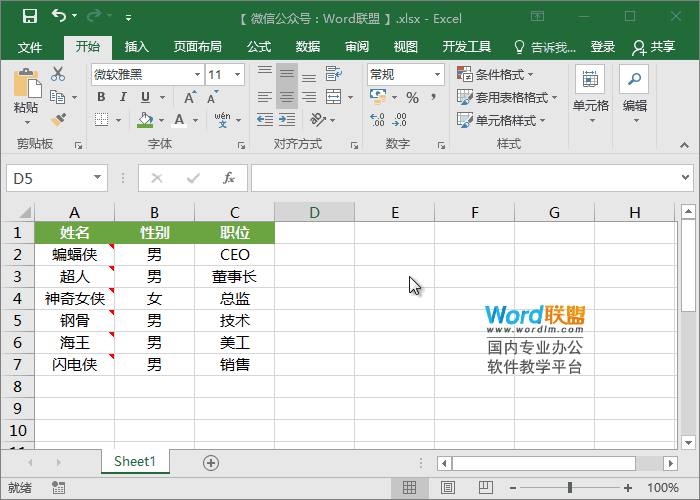
照片提示功能
选择需要添加照片提示的单元格,然后右键单击插入批注,右键单击批注边框的边缘,并从弹出菜单中选择格式批注-颜色和线条-颜色-填充效果-图片-选择图片进行说明。
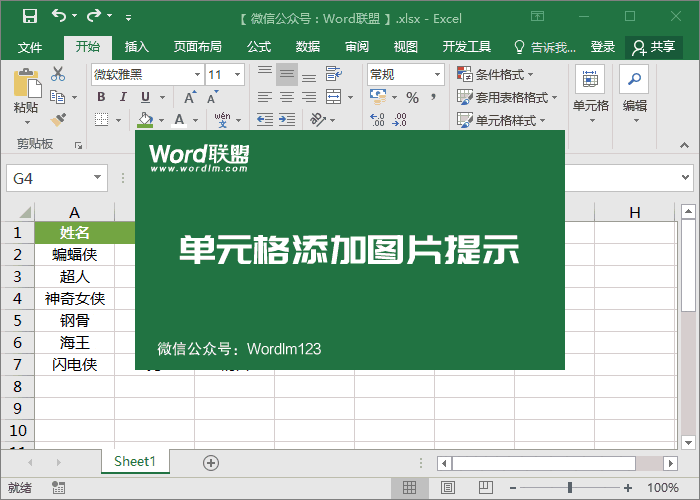
使用VBA成批插入照片的技巧
右键单击工作表,选择“查看代码”复制以下代码,然后选择所有需要添加照片提示的单元格,并单击“运行”按钮运行代码。
提示:
1.将图片放在“图片目录”文件夹中与此表单相同的目录下。
2.选择要添加图片批注的单元格。
代码:
子批插入图片注释提示()
 office办公软件入门基础教程
office办公软件入门基础教程
